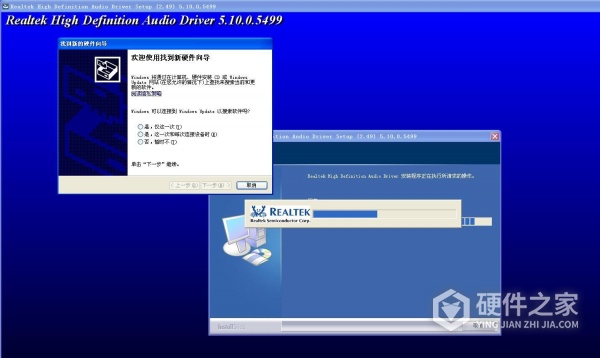你觉得在你使用电脑的是,发现发电脑声音出现红叉,是否影响使用呢?答案一定是必然的,毕竟视频、声音、电视剧或者多种娱乐都需要声音,那么怎么样才能快速的解决,不给我们造成大麻烦呢?
既然你们问到,小编一定会给大家找到满意的答复,当然方法也是从简单到难,提供给大家挑选适合自己的。
想说几个简单的方法,例如可以选择系统恢复,如果你电脑系统有备份的前提下,可以选择这个。如果没有也不要失望,因为选择快快声音修复助手(点击即可下载)也一样帮助到你。虽然这是一款第三方软件,需要下载与安装。当我们运行后,可以根据提示快速修复问题,让一切恢复自然。
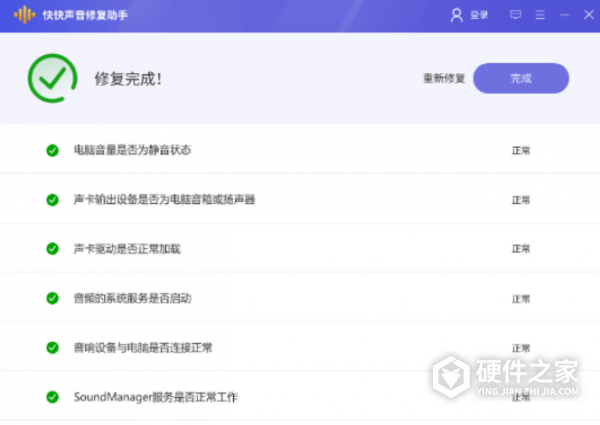
右键点击“此电脑”或“计算机”,选择“管理”。
在管理窗口中,点击“设备管理器”。
展开“声音、视频和游戏控制器”部分,找到您的音频设备。右键点击音频设备,选择“更新驱动程序”。
选择“自动搜索更新的驱动程序软件”。
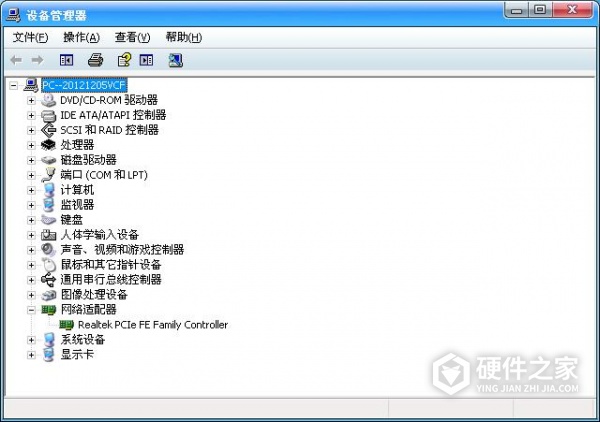
右键点击任务栏上的声音图标,选择“声音”或“声音设置”。
确保扬声器已启用并且设置为默认播放设备。
如果看到“未插入扬声器或耳机”的提示,请检查物理连接并确保扬声器已正确连接。
在设备管理器中,右键点击音频设备,选择“卸载设备”。
重启计算机,Windows通常会自动检测并重新安装驱动程序。